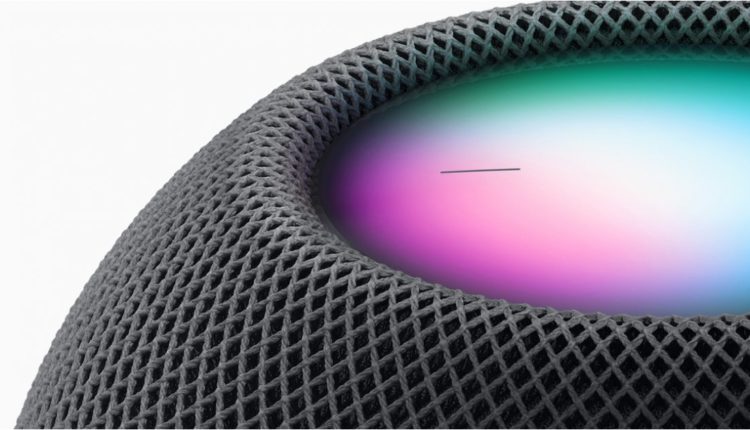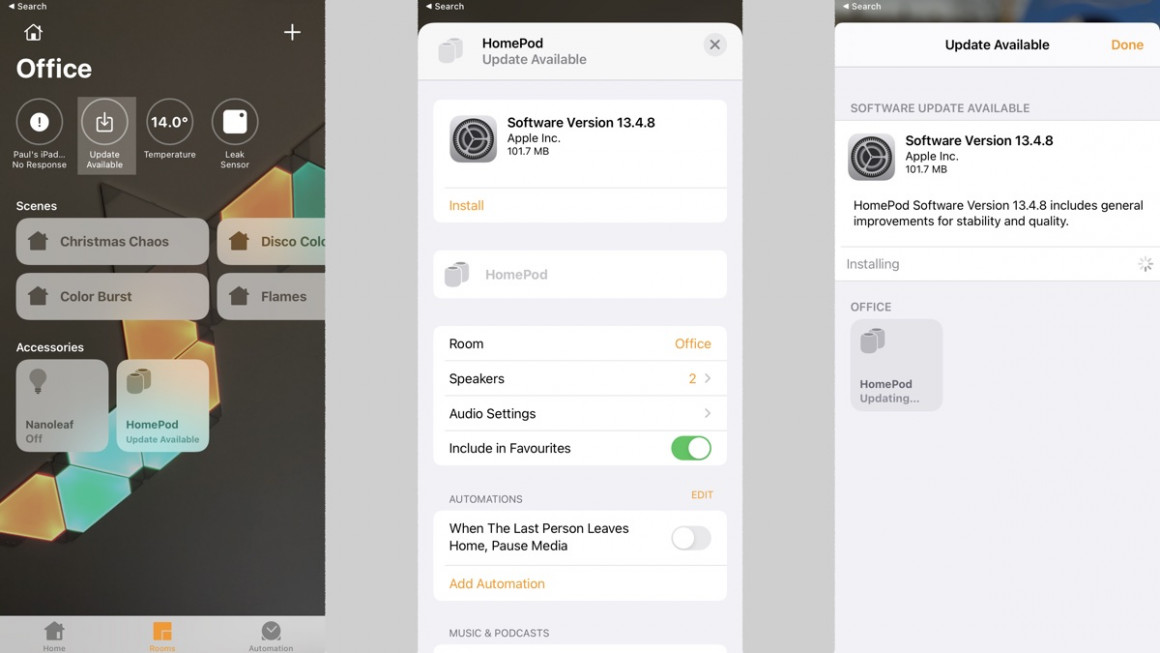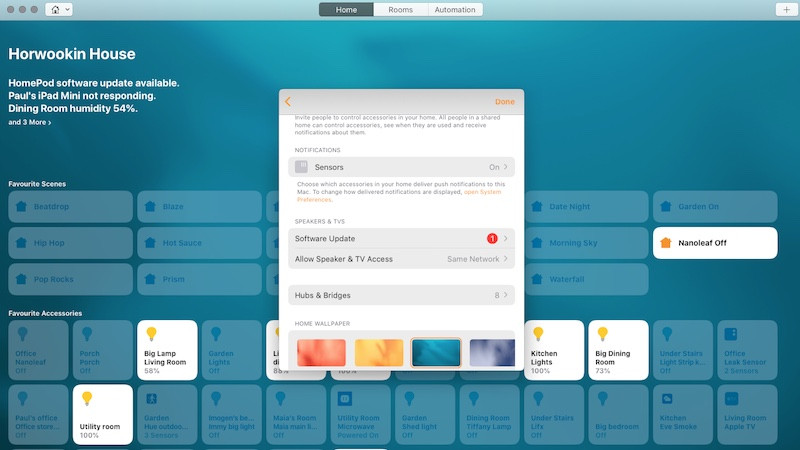Päivitä Apple HomePod: Kuinka asentaa uusin ohjelmisto älykaiuttimeen
Apple HomePodin tai HomePod Minin päivittäminen on olennainen osa kokemusta, sillä pysyt tietoisena kaikista älykaiuttimen uusimmista ominaisuuksista.
Oletuksena HomePod asentaa uudet ohjelmistopäivitykset automaattisesti, mutta voit myös tarkistaa ne manuaalisesti iPhonen, iPadin tai Macin Apple Home -sovelluksesta.
Alla näytämme, kuinka voit päivittää HomePodin – riippumatta siitä, millä laitteella työskentelet – sekä selitämme vaiheet näiden päivitysten automaattisen asennuksen kytkemiseksi päälle ja pois.
Lue tämä: Apple HomePod -vinkkejä ja temppuja
Tarkista Apple HomePodin päivitykset ja asenna ne
Kuten sanomme, HomePod-päivitykset tulee asentaa automaattisesti – mutta voit tarkistaa ja pakottaa ne itse iOS- tai Mac-laitteesi kautta.
Kun päivität, huomaa vain, että valkoinen valo pyörii HomePodin yläosassa. Koska jotkin päivitykset vievät aikaa, Apple suosittelee, että kaiutinta ei saa irrottaa ennen kuin se on valmis.
iPhonessa tai iPadissa
1 Varmista ensin, että laite, josta pakotat päivityksen, käyttää iOS:n uusinta versiota.
2 Avaa iOS-laitteessa Home-sovellus, ja jos päivitys on saatavilla, näet ilmoituskuvakkeen ilmaisinalueella.
3 Napauta sitä kuvaketta, niin näet näytön, joka kertoo uusimmasta ohjelmistoversiosta.
4 Paina Asenna. Tämä asentaa sitten päivityksen kaikkiin HomePod-kaiuttimiin – tai kaiuttimiin – jotka olet asentanut.
Macillasi
1. Varmista ensin, että Mac, josta pakotat päivityksen, on päivitetty uusimpaan macOS-ohjelmistoon.
2. Avaa Home-sovellus ja napsauta valikkopalkissa Muokkaa > Muokkaa kotia.
3 Napauta Ohjelmiston päivitys.
4 Jos uusi päivitys on saatavilla, napauta Asenna. Tämä päivittää kaikkien kotonasi olevien HomePod-kaiuttimien ohjelmiston.
Ota Apple HomePodin automaattiset päivitykset käyttöön tai poista ne käytöstä
Sinun kannattaa ehkä tarkistaa päivitystiedot ennen kuin ne asennetaan automaattisesti HomePodiisi – tai et ehkä halua vaivautua asentamaan niitä manuaalisesti.
Joka tapauksessa näin voit ottaa ne käyttöön tai poistaa ne käytöstä älykaiuttimessasi.
- Napauta iPhonen tai iPadin Home-sovelluksen vasemmassa yläkulmassa olevaa Koti-kuvaketta ja sitten Kotiasetukset. Etsi Ohjelmistopäivitys. Sieltä sinun pitäisi pystyä kytkemään automaattiset päivitykset päälle / pois päältä.
- Napsauta Macissa Muokkaa > Muokkaa etusivua > Ohjelmistopäivitys – sieltä sinun pitäisi nähdä vaihtoehto ottaa automaattiset päivitykset käyttöön tai poistaa ne käytöstä.